图凌如何更换壁纸-图凌app更换壁纸方法
想要为手机打造个性化桌面?图凌APP提供了海量高清壁纸资源与智能适配功能。这款应用的操作界面简洁直观,即使是第一次使用的用户也能快速上手。下面详细介绍如何通过五个简单步骤完成壁纸设置,让你的手机焕然一新。
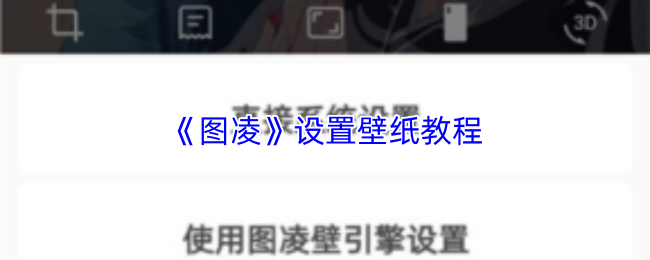
图凌壁纸设置全攻略
1、选择分类
下载并登录图凌APP后,首页上方展示了丰富的壁纸分类。从自然风光到动漫插画,各类风格应有尽有,滑动屏幕即可浏览全部选项。
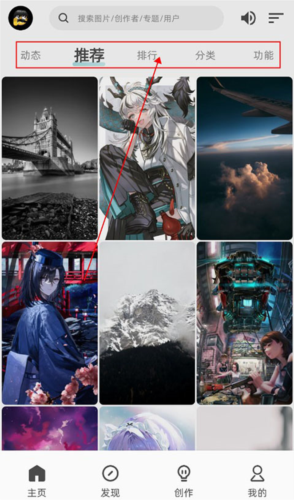
2、选择壁纸
进入心仪的分类后,左右滑动可预览不同壁纸效果。点击喜欢的壁纸即可进入详情页面,这里支持全屏预览功能。
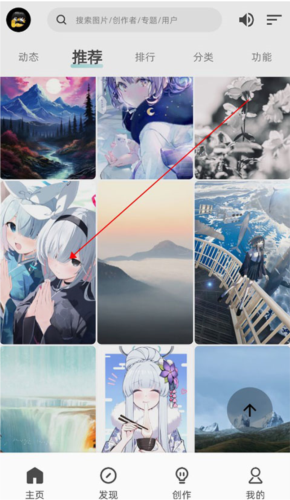
3、打开壁纸设置
在壁纸详情页,轻触屏幕中央调出操作菜单。长按图片可保存到本地相册,双击则快速返回上一级界面。
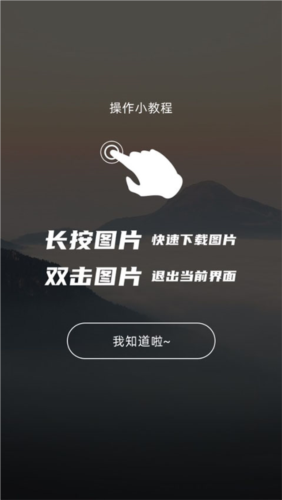
4、设置壁纸
点击"设置壁纸"按钮后,系统会弹出确认窗口。这里可以实时调整壁纸显示区域,确保最佳视觉效果。
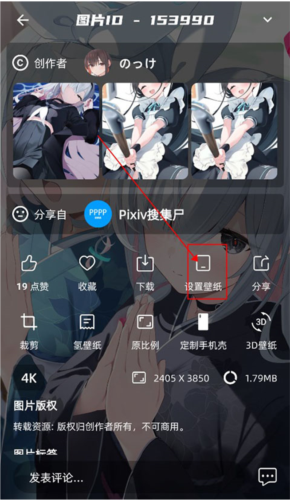
5、设置类型
图凌提供两种设置方式:系统原生设置支持快速应用,而图凌引擎则能智能优化壁纸显示效果。设置完成后,新壁纸会立即呈现在手机桌面。
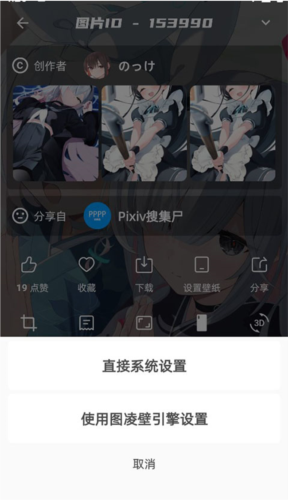
除了基础设置功能外,图凌还支持定时更换壁纸、创建专属壁纸合集等进阶玩法。用户可以在"我的收藏"中管理已下载的壁纸,建立个性化图库。APP每周都会更新热门壁纸榜单,紧跟最新视觉潮流。
以上就是图凌APP设置壁纸的完整教程。通过简单的几步操作,你就能轻松打造独一无二的手机界面。更多实用技巧和精彩内容,请持续关注本站更新。
本文内容由用户实测整理,部分图片来源于网络,如有疑问请联系客服。
